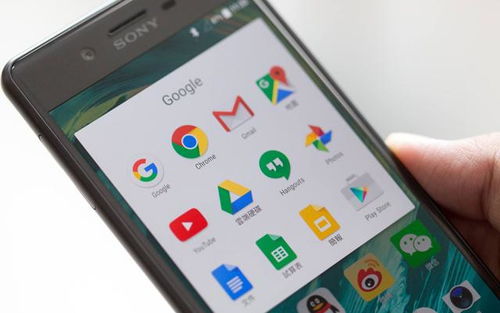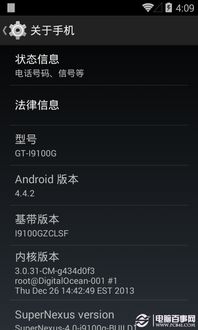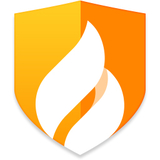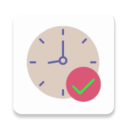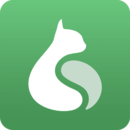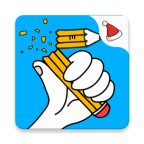安卓系统修改静态ip,安卓系统轻松设置静态IP地址指南
时间:2025-01-22 来源:网络 人气:
你有没有遇到过这种情况:手机连上了WiFi,可就是上不了网?别急,今天就来教你一招,让你的安卓手机轻松设置静态IP,从此告别网络烦恼!
一、静态IP是什么鬼?
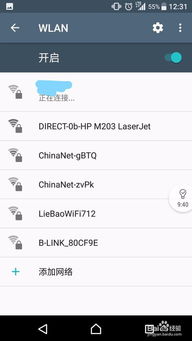
先来科普什么是静态IP?简单来说,就是给手机设置一个固定的IP地址,这样无论你什么时候连接这个WiFi,手机都会用这个固定的IP地址,再也不用担心网络连接不稳定了。
二、设置静态IP的步骤
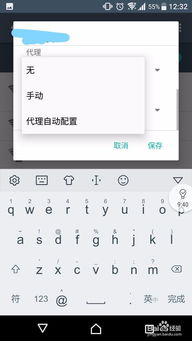
1. 打开WiFi:首先,你得确保你的手机已经打开了WiFi功能。
2. 连接WiFi:找到你想要连接的WiFi网络,点击连接。
3. 输入密码:输入WiFi密码,然后点击“连接”。
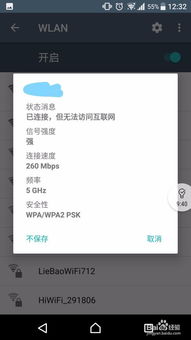
4. 显示高级选项:连接成功后,把输入法隐藏你会看到屏幕上出现了“显示密码”和“显示高级选项”这两个选项。
5. 勾选“显示高级选项”:毫不犹豫地点击它,接下来就要进入高级设置啦!
6. 找到IP设置:下拉屏幕,你会看到“IP设置”这个选项,点击它。
7. 选择“静态”:在IP设置选项中,选择“静态”,这样你的手机就会使用静态IP地址了。
8. 填写信息:接下来,你需要填写以下信息:
- IP地址:这个地址通常是192.168.1.XXX,其中XXX可以在1-255之间,但不能和路由器下的其他设备地址冲突。
- 网关:这个地址通常是192.168.1.1,也就是你的路由器地址。
- 网络前缀长度:这个不用修改。
- 域名1:这个地址通常是192.168.1.1或者192.168.0.1,具体要看你的路由器设置。
- 域名2:和域名1一样就可以了。
9. 保存设置:填写完毕后,点击“保存”按钮,大功告成!
三、注意事项
1. 确保IP地址不冲突:设置静态IP时,一定要确保你设置的IP地址不和其他设备冲突,否则会导致无法连接网络。
2. 重启手机:设置完成后,最好重启一下手机,以确保设置生效。
3. 不同手机系统可能有所不同:不同品牌的安卓手机,设置静态IP的步骤可能略有不同,但大体上都是这样的。
四、其他方法
如果你觉得手动设置太麻烦,还可以尝试以下方法:
1. 使用第三方软件:市面上有很多第三方软件可以帮助你设置静态IP,比如爱加速等。
2. 使用Termux终端模拟器:如果你是技术控,可以尝试使用Termux终端模拟器来设置静态IP。
五、
设置安卓手机静态IP地址其实并不复杂,只要按照以上步骤操作,就能轻松搞定。从此,你的手机上网将更加稳定,再也不用担心网络连接问题了!快来试试吧!
相关推荐
教程资讯
教程资讯排行